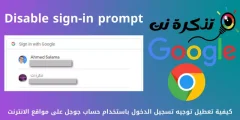a ti Como comprobar se unha imaxe foi modificada en Photoshop Ou outro programa de edición de fotos?
Hoxe en día, vivimos nun mundo no que todo o mundo leva un teléfono intelixente cun tipo de cámara DSLR. E se miramos preto, descubriremos que os nenos de hoxe en día están aprendendo a facer clic en imaxes perfectas e tamén saben como usar photoshop. sen dúbida Photoshop Agora é o principal software de edición de fotos dispoñible para PC, que está amplamente deseñado para fotógrafos e deseñadores.
O bo de photoshop é que pode converter as peores imaxes en boas. Alguén pode saber Como usar o photoshop Converte calquera imaxe facilmente. Non obstante, Photoshop tamén se pode usar con intencións equivocadas, e moitos usuarios tamén usan Photoshop para manipular imaxes.
A edición de fotos de Photoshop adoita ser inofensiva, pero ás veces, o software pode ser usado por persoas con malas intencións como crear documentos falsos, fotos falsas malas, outras cousas ilegais, etc. Aínda peor, Photoshop non é só para expertos. Con iso, queremos dicir que calquera pode Aprende os conceptos básicos de Photoshop E úsao para malas intencións.
Como comprobar se unha foto foi modificada
A través deste artigo, imos compartir con vostede algúns dos As mellores formas de axudarche a descubrir fotos que foron modificadas con Photoshop. Entón, imos comprobar se a imaxe foi modificada con Programa Photoshop.
1. Exame visual

Non importa cantos expertos en Photoshop intenten; Ao final deixarán algunhas manchas nas fotos modificadas. Neste caso, a inspección visual e a inspección convértese no máis importante a medida que descobre imaxes que foron modificadas con Photoshop.
Unha simple inspección visual dirá moito sobre a imaxe, incluíndo se foi editada ou non con Photoshop. Se tes a sensación de Photoshop despois dunha inspección visual adecuada, seguro que a imaxe foi editada.
2. Comproba as superficies e bordos curvados
Cortar arredor dos bordos ou curvar superficies non é un proceso sinxelo. Cando a edición de Photoshop vai ben, dobrar ou dobrar a luz pode dar excelentes resultados, pero cando sae mal, é unha bendición obvia.
Debes mirar o fondo ou os bordos para detectar erros. Os bordos demasiado nítidos ou irregulares son sinais de que a imaxe foi modificada con Photoshop.
3. Busca as sombras

Outra mellor forma de descubrir unha imaxe alterada é examinar a forma en que interactúa a luz. Pode detectar rapidamente se se engadiu un obxecto a unha imaxe mirando as súas sombras.
Un obxecto sen sombra é un sinal de manipulación da imaxe. Traballar con sombras é complicado e os expertos de Photoshop non logran implementar as sombras adecuadas.
Ademais, se o obxecto da imaxe ten sombras, comprobe se hai erros na súa sombra.
4. Uso FotoForense
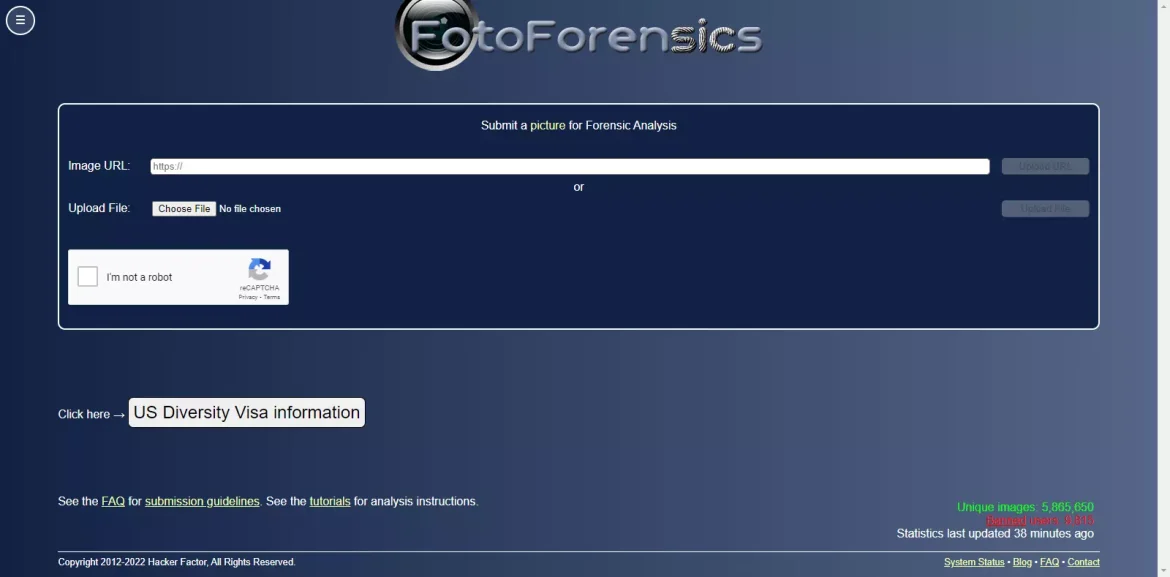
Localización FotoForense É unha das mellores ferramentas en liña que fai algunhas probas sobre unha imaxe cargada. O marabilloso sobre FotoForense é que mostra o mapa de calor de presión como saída.
O sitio mostra os resultados finais en formato JPEG, que indica o nivel de compresión utilizado na imaxe. Debes comprobar que partes parecen máis brillantes que o resto. Se atopas algunha parte que parece máis brillante, asegúrate de que a foto foi editada por Ferramentas de edición de fotos como Photoshop.
5. Use metadatos de visualización ou datos Exif
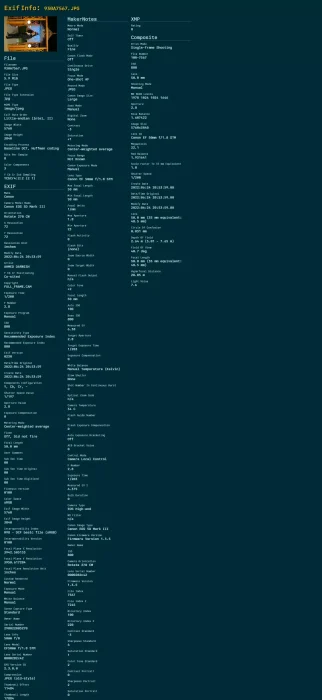
Tamén podes saber se a foto foi manipulada por Verifica metadatos ou datos Exif. Permíteme describir primeiro a súa información de identificación.
Cando facemos unha foto a través dunha cámara ou dun teléfono intelixente, Metadatos Como Historia وTempo وModo cámara وLocalización xeográfica وNivel ISO etc automaticamente.
Ás veces, os metadatos tamén mostran o nome do programa utilizado para editar as fotos. Para ver os metadatos ou os datos Exif, pode visitar o Información Exif. Este visor de metadatos de imaxes en liña amosarache todos os metadatos dunha imaxe concreta. Se a imaxe foi editada, a ferramenta en liña amosarache o nome do software ou do vendedor.
Tamén pode estar interesado en coñecer: Como detectar facilmente o lugar onde se fixo a foto
Isto foi todo A mellor forma de saber se as túas fotos foron ou non Photoshop. Se coñeces outras formas de atoparFalsos de PhotoshopInfórmanos na caixa de comentarios.
Agardamos que este artigo sexa útil para que o saiba Descubre fotos que foron modificadas con Photoshop. Comparte a túa opinión e experiencia connosco nos comentarios.